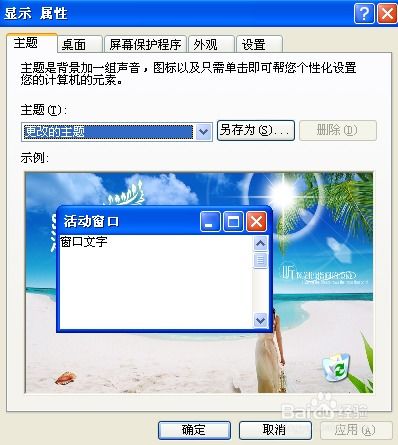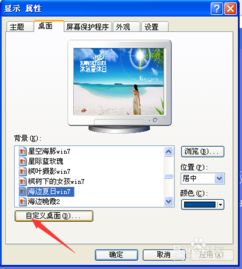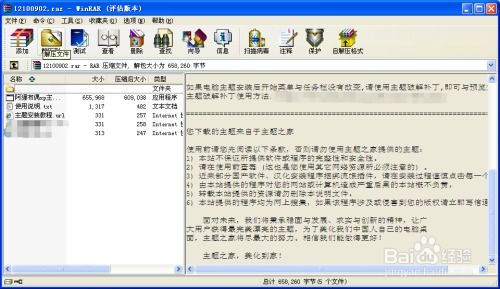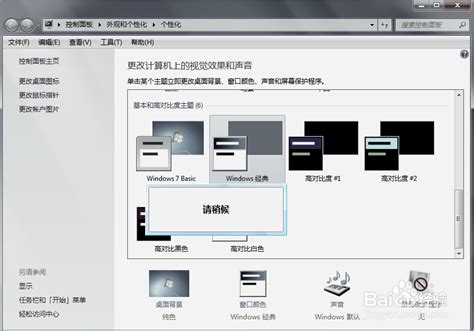如何让Windows XP焕然一新:轻松更换炫酷主题
Windows XP主题更换全攻略

Windows XP拥有强大的主题功能,通过它你可以更改桌面图案、窗口颜色、声音方案以及屏幕保护程序等,让你的系统更加个性化。下面我们就来看看如何更换Windows XP的主题。

一、什么是Windows XP主题
Windows XP主题是将桌面背景、窗口颜色、声音方案、屏幕保护程序等元素打包在一起形成的整体样式。通过更换主题,可以一次性改变这些元素,让系统焕然一新。

二、获取Windows XP主题
1. 官方主题
Windows XP自带了一些官方主题,这些主题存放在系统文件夹中,可以直接使用。
2. 第三方主题
除了官方主题外,网络上还有很多第三方主题可供选择。这些主题通常由个人或团队制作,风格各异,可以大大丰富你的系统外观。
下载第三方主题时,请确保来源可靠,以免下载到恶意软件。
三、安装Windows XP主题
1. 安装官方主题
官方主题通常已经包含在Windows XP的安装光盘或系统文件夹中,无需额外安装。你可以直接通过控制面板进行设置。
2. 安装第三方主题
下载第三方主题后,你需要将其解压到一个文件夹中。
然后,将解压后的主题文件(通常为.theme或.msstyles文件)复制到C:\Windows\Resources\Themes文件夹中。
复制完成后,打开控制面板,点击“外观和主题”,然后选择“显示设置”。
在“显示设置”窗口中,点击“主题”选项卡,你会看到新添加的主题已经出现在列表中。
选择你喜欢的主题,然后点击“应用”按钮即可。
四、备份和恢复主题
1. 备份主题
为了避免更换主题后出现问题,建议你在更换主题前备份当前的主题设置。
你可以将C:\Windows\Resources\Themes文件夹中的主题文件复制到其他位置进行备份。
2. 恢复主题
如果更换主题后出现问题,你可以通过恢复备份的主题文件来还原系统设置。
将备份的主题文件复制回C:\Windows\Resources\Themes文件夹中,然后在控制面板中选择相应的主题即可。
五、常见问题解决
1. 第三方主题无法使用
第三方主题无法使用通常是因为系统文件被替换或损坏。你可以尝试使用Windows Update更新系统文件,或者重新安装Windows XP。
另外,一些第三方主题需要特定的补丁或软件才能正常使用。请确保你已经按照主题提供者的要求安装了必要的补丁或软件。
2. 更换主题后系统变慢
更换主题后系统变慢可能是因为新主题使用了大量的系统资源。你可以尝试更换一个资源占用较少的主题,或者优化系统性能。
3. 无法找到主题文件夹
如果你无法找到C:\Windows\Resources\Themes文件夹,可能是因为你的系统文件夹被隐藏或更改了位置。你可以通过文件夹选项来显示隐藏文件夹,或者通过资源管理器搜索Themes文件夹。
六、自定义Windows XP主题
除了使用现成的主题外,你还可以自定义Windows XP的主题,让系统更加符合你的个性化需求。
1. 更改桌面背景
你可以通过右键点击桌面空白处,选择“属性”,然后在“桌面”选项卡中选择你喜欢的图片作为桌面背景。
你还可以设置图片的显示方式(如居中、平铺或拉伸)以及图片更换的间隔时间。
2. 更改窗口颜色
在控制面板的“显示设置”窗口中,点击“外观”选项卡,然后点击“高级”按钮。
在“高级外观设置”窗口中,你可以更改窗口标题栏、菜单栏、滚动条等元素的颜色和字体。
3. 更改声音方案
在控制面板的“声音和音频设备”窗口中,你可以设置系统的声音方案。
你可以选择一个现成的声音方案,或者自定义每个事件的声音。
4. 更改屏幕保护程序
在控制面板的“显示设置”窗口中,点击“屏幕保护程序”选项卡。
你可以选择一个现成的屏幕保护程序,或者下载并安装其他屏幕保护程序。
七、高级主题制作
如果你对主题制作有更深入的需求,你可以使用第三方软件进行高级主题制作。这些软件通常提供了更多的自定义选项和更强大的功能。
1. StyleXP
StyleXP是一款功能强大的主题制作和管理软件。它允许你创建、修改和管理Windows XP的主题。
通过StyleXP,你可以更改窗口的边框、按钮、滚动条等元素的样式,甚至可以制作自己的皮肤。
2. WindowBlinds
WindowBlinds是一款专业的主题制作软件。它提供了丰富的自定义选项和强大的功能,可以让你创建出独一无二的主题。
WindowBlinds支持多种皮肤格式,并且可以与StyleXP等其他主题制作软件配合使用。
八、注意事项
1. 备份系统
在更换主题或进行系统更改前,请务必备份你的系统。这样,如果出现问题,你可以通过恢复备份来还原系统设置。
2. 谨慎下载第三方软件
在下载和安装第三方软件时,请确保来源可靠。避免下载到恶意软件或病毒。
3. 定期更新系统
定期更新你的系统可以修复系统漏洞,提高系统的安全性和稳定性。
通过以上步骤,你可以轻松地给Windows XP换上漂亮的主题。希望这篇文章能够帮助你实现个性化的系统外观设置。
- 上一篇: 快速浏览手机QQ空间相册内容的方法
- 下一篇: 如何在家轻松制作高效祛斑美白面膜,告别肌肤瑕疵?
-
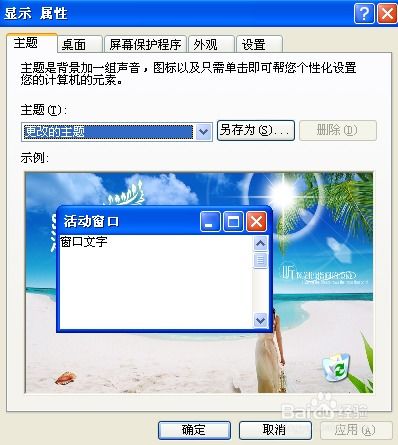 如何在Windows XP系统中设置主题?新闻资讯12-13
如何在Windows XP系统中设置主题?新闻资讯12-13 -
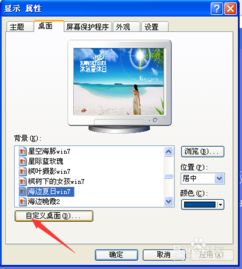 Windows XP系统外观大变身?教你轻松更改主题与外观!新闻资讯06-15
Windows XP系统外观大变身?教你轻松更改主题与外观!新闻资讯06-15 -
 Win7系统美化大变身:轻松下载安装炫酷主题指南新闻资讯06-15
Win7系统美化大变身:轻松下载安装炫酷主题指南新闻资讯06-15 -
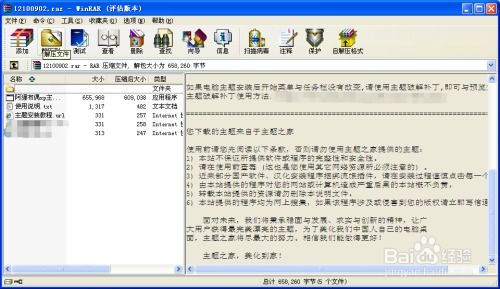 如何在XP系统中更换电脑主题新闻资讯02-24
如何在XP系统中更换电脑主题新闻资讯02-24 -
 轻松学会:如何在Windows XP系统中设置个性化主题新闻资讯12-10
轻松学会:如何在Windows XP系统中设置个性化主题新闻资讯12-10 -
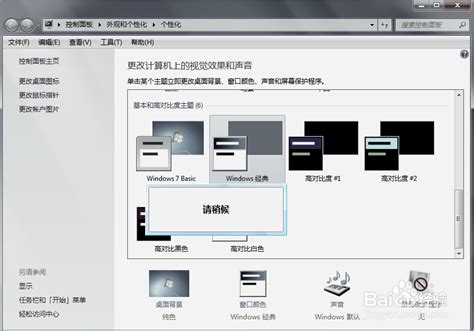 如何在Windows 2003上轻松启用XP主题风格新闻资讯05-13
如何在Windows 2003上轻松启用XP主题风格新闻资讯05-13